Seit ATARI mit dem TOS 2.x das Desktop im TOS stark überarbeitet hat, sind alternative Desktops nicht mehr ganz so gefragt. Daß das nicht so bleiben muß, zeigt die neue Generation von alternativen Desktops, die seit kurzem erhältlich ist. Wir haben für den folgenden Test die wichtigsten Programme herausgesucht.
Im Gegensatz zu den meisten anderen Rechnersystemen wurden TOS-Rech-ner mit einem dauerhaft auf ROMs gebannten Betriebssystem ausgeliefert. Da dieser Umstand einige Vorteile gegenüber anderen Systemen. z.B. in Form einer relativ effizienten Ressourcennutzung, gewährte, wurde er nicht als Makel, sondern im Gegenteil als Stärke empfunden -schließlich schien bis vor einiger Zeit ein Mindestmaß an Innovation durch den Hersteller ATARI gesichert. Mit einer fortschreitenden Entwicklung der für das System verfügbaren Software kann die Bedienungsoberfläche nach einer gewissen Zeit allerdings den Bedürfnissen des Benutzers nicht mehr genügen.
Do it yourself
Leider ist von ATARI seit längerer Zeit keine neue TOS-Version mit verbessertem Desktop erschienen. Findige Entwickler sorgten allerdings für eine konsequente Weiterentwicklung ihrer Produkte, deren volle Funktionalität sich immer weniger durch die zunehmend veraltet erscheinenden Original-TOS-Desktops entfalten läßt. Zudem erfordert MagiC! als zukünftiges „Quasi-Standard-Betriebssstem“ den Einsatz eines alternativen Desktops, wobei der mitgelieferte (MagixDesk) den Ansprüchen des ambitionierten Anwenders auf Dauer nicht genügen wird. Selbst diejenigen, die den Lockrufen fremder Systeme bisher ohne MagiC! widerstanden haben, schauen sich verstärkt nach alternativen Oberflächen um, die ihnen den zeitgemäßen Komfort und eine höhere Flexibilität im Umgang mit ihrem ATARI-Rechner ermöglichen. Gegen Ende des vergangenen Jahres erschienen einige Weiterentwicklungen alternativer Desktops, die einen tieferen Blick in die Materie rechtfertigen. Neben wohlbekannten Vertretern des Genres wie Gemini und Ease rechtfertigen auch weniger verbreitete Desktops wie Neodesk, Thing und no|Desk eine eingehende Betrachtung. Alle diese Produkte zeichnen sich durch eine wesentliche Erweiterung der Desktop-Funktionalität aus, so daß dieser Artikel sich mit ihrer unterschiedlichen Gewichtung bestimmter Aspekte und den jeweiligen Besonderheiten beschäftigen muß.
Thing
 Brandneu und mit sauberer TOS-Ausgabeumleitung: Thing
Brandneu und mit sauberer TOS-Ausgabeumleitung: Thing
Im Dezember 1994 tauchte dieses Programm urplötzlich in den Mailboxen des Mausnetzes auf. Der Name leitet sich übrigens nicht etwa vom naheliegenden englischen „Ding“ ab, sondern vielmehr vom altgermanischen „Thing“. Dieser Begriff bezeichnet die Stammestreffen der germanischen Sippen, die der sozialen Organisation dienten - wenn danach auch meist ein wenig Blut floß. Man möchte meinen, diesen Namen hätten sich gewisse andere Oberflächen aus der Kompatiblen-Ecke eher verdient.
Das allgemeine Erscheinungsbild des Desktops erinnert stark an Gemini, das Leistungsprofil hingegen ist für ein Programm mit der Versionsnummer 0.24 ganz erstaunlich. Die Dokumentation liegt in Form eines Hypertextes für ST-Guide von Holger Weets vor, was gerade dem Neuling sicherlich entgegenkommen dürfte.
Thing läuft auf allen TOS-Rechnern ab TOS 1.04, MultiTOS, MiNT oder Ma-giC!, in allen erdenklichen Auflösungen inkl. der von Grafikkarten dargestellten. Es unterstützt alternative Dateisysteme (z.B. Minix unter MiNT) mit case-sensitiven Dateinamen von bis zu 30 Zeichen Länge, die z.Zt. jedoch noch keine Leerzeichen enthalten dürfen (s. Abb.).
Das AV-Protokoll ist fast vollständig implementiert, wodurch viele der bislang Gemini-spezifischen Tools wie z.B. Para-fin in vollem Leistungsumfang nutzbar werden. Auch das „Drag&Drop“-Verfah-ren wird unter Multitasking-OS nutzbar.
Programme lassen sich praktischerweise via Funktionstasten mit Parameterübergabe starten. Die Funktionstasten können auch zum Öffnen beliebiger Dateien benutzt werden, wobei auf eventuell den entsprechenden Dateitypen angemeldete Programme berücksichtigt werden. Einem Programm können auf einfache Wei se auch mehrere Dateitypen zugeordnet werden. Für die weitere Entwicklung ist zudem geplant, mehrere Programme einem bestimmten Typ zuordnen zu können. Thing fragt dann nach, welchem Programm diese Datei(en) übergeben werden sollen.
Die Fensterbedienung ist komfortabel, schnell und durchdacht. Autolocator, Echtzeit-Scrolling und -Selektion stehen dem Anwender zur Verfügung. Die Dateidarstellung im Fenster läßt die Auswahl zwischen Text- und Icon-Darstellung zu. Bei der Textdarstellung werden alle aktuellen GDOS-Erweiterungen inkl. der üblichen Font-Formate unterstützt. Die RSC-Datei zur Icon-Darstellung läßt sich auf sehr flexible Weise umstrukturieren. Icons verschiedener Größe innerhalb einer RSC-Datei, farbige und animierte Icons werden akzeptiert. Positiv fiel auch auf, daß den meisten Dateitypen bereits ein Icon zugewiesen ist, so daß diese lästige Arbeit für neue Benutzer entfällt.
TOS-Programme im Fenster
Thing unterstützt ein beigelegtes Programm namens TOS2GEM. das unter Single-TOSen die Ausgabeumlenkung von durch GEM-Applikationen gestarteten TOS- oder TTP-Programmen in ein Konsolefenster erlaubt und im Autoordner zu plazieren ist. Auf diese Weise lassen sich auch beliebige Komandozeilen-Interpreter sauber im Konsolenfenster benutzen. TOS2GEM wird übrigens in einem Grundlagenartikel hier in der ST-Computer noch ausführlicher beleuchtet.
In Anbetracht der kleinen Versionsnummer und des bereits erreichten Leistungsumfangs darf man auf zukünftige Versionen gespannt sein. Reproduzierbare Abstürze beim Verlassen der Shell und beim Speichern der Einstellungen in der hohen TT-Auflösung sind dem Autor bekannt und sind sicher bald Geschichte. Well done!
Thing 0.24
Positiv:
Echtzeitfunktionen, Autolocator
Unterstützung alternativer Dateisysteme
Unterstützung von Kobold für Dateioperationen
saubere Ausgabeumlenkung
Negativ:
reproduzierbare Abstürze




Neodesk 4.0
Bedingt durch die notwendige Anpassung an den deutschen Markt, erreichte uns das amerikanische Produkt Neodesk 4 noch als sprachliche Baustelle. Die letzten Arbeiten dürften jedoch zum Zeitpunkt des Erscheinens dieser Ausgabe längst behoben sein. Insbesondere in den USA haben frühere Versionen dieses Programmes eine weite Verbreitung gefunden.
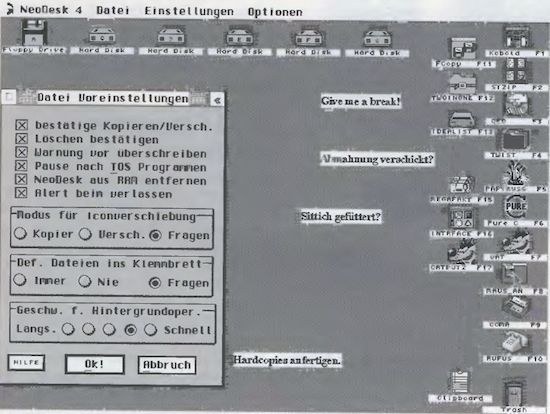 NeoDesk 4 wurde stark überarbeitet - sogar Notizen auf dem Desktop sind möglich.
NeoDesk 4 wurde stark überarbeitet - sogar Notizen auf dem Desktop sind möglich.
Neodesk präsentiert sich in einem Multitasking-freundlichen Gewand: Sämtliche Menüdialoge sind nichtmodal. Dem Neuling wird mit einem eigenen, kontextsensitiven Hypertextsystem auf die Sprünge geholfen. Neodesk ist offensichtlich auf eine Steigerung des Desktop-Komforts ausgerichtet.
In den Dateifenstern befinden sich unter dem Fenstertitel vier verschiedene Menüs: Datei, Ansicht, Sortieren und Optionen. Unter diesen Menüs erscheinen sowohl Funktionen, die der Anwender schon von der Menüleiste des Newdesk (ab TOS 2.05) her kennt, als auch zusätzliche Funktionen wie z.B. eine Verzeichnisausgabe auf den Drucker oder in eine Datei und eine Gruppierungsfunktion, mit deren Hilfe sich Programme, Dateien und ganze Ordner aus beliebigen Pfaden zusammenfassen lassen. Neue Gruppenmitglieder werden in das Gruppenfenster gezogen, ihre Namen können dann virtuell innerhalb dieses Fenster auf 20 case-sensitive Buchstaben erweitert oder geändert werden -Windows läßt grüßen! Dieses Pseudo-Alias-Verfahren kann helfen, auf der Festplatte die Übersicht zu behalten.
Eine weitere, interessante Funktion bietet der sehr flexible Dateifilter, mit dessen Hilfe auch in wüsten, unübersichtlichen Verzeichnissen bestimmte Dateien aufgefunden werden können. Weiterhin ist eine Sortierfunktion vorhanden, mit der die physikalische Reihenfolge der Dateien auf dem Massenspeicher geändert werden kann. In der linken unteren Ecke der Fenster befinden sich drei Buttons. Der linke öffnet ein neues Fenster mit dem gleichen Dateipfad, der mittlere schaltet zwischen Text- und Icon-Darstellung um und der rechte selektiert alle Dateien inkl. der Ordner des jeweiligen Pfades.
Die Menüeinträge der Neodesk-Leiste lassen kaum Wünsche offen: eine prima Spielwiese fürDesktop-Fans, insbesondere beim Punkt ‘Einstellungen’ bleibt kein Auge trocken. Informationen und Einstellungen zur Speicherbelegung, Desktop-Optik, zu Dateioperationen, Pfadvorgaben, Programmextensionen und zu Environment-Variablen, um nur einige zu nennen, stehen dem Anwender zur Verfügung.
Im Optioneneintrag finden sich zwei unterschiedlich leistungsstarke Applikationsanmeldungen, ein Makro-Recorder und, ganz nebenbei, ein Editor zum Editieren der Iconressource. Der Editor erlaubt sowohl die Bearbeitung der RSC-Struktur, also das Löschen und Hinzufügen von Icons, als auch die Bearbe ltung der Icon-Images und die Zuweisung der Dateitypen. Ein weiteres Neodesk-Feature ist die Möglichkeit, das Desktop mit kleinen Notizstreifen zu pflastern.
Licht und Schatten
Negativ fielen sporadisches Bömbchen-werfen im Betrieb unter MagiC! und eine Unverträglichkeit mit MetaDOS auf. Die Kontexthilfe verursachte mitunter Redraw-Fehler, und bedauerlicherweise nutzt Neodesk die durch WINX ermöglichte höhere Zahl von Desktop-Fenstem nicht. Ein Konsolenfenster ist nicht im Basispaket enthalten, ein optional erhältlicher CLI beseitigt aber diesen Makel. Neodesk 4 akzeptiert aber auch sämtliche Fremdprodukte, sofern diese ihr Fenster gleich mitbringen - man will ja nicht direkt auf dem Desktop hacken.
Summa summarum ist Neodesk 4 ein vielversprechendes Produkt, das nach einem letzten Feinschliff insbesondere den anwendungsorientierten Benutzern gute Dienste erweisen wird.
NeoDesk 4
Positiv:
nichtmodale Dialoge
kontextsensitives Hilfesystem
gute Gruppenfunktion
leistungsfähiger Dateifilter
Negativ:
Abstürze und Redrawfehler
kein Konsoiefenster



Ease 3.5
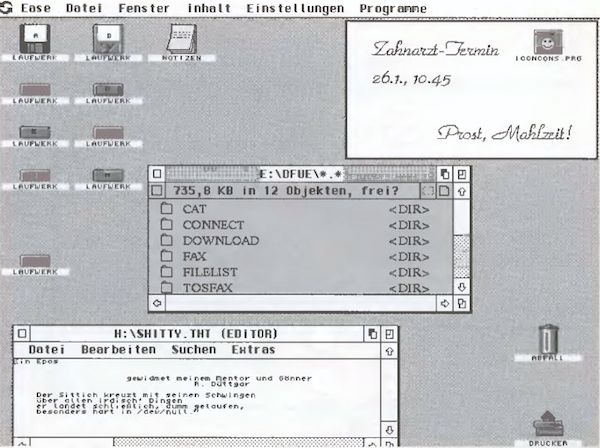 Modernes Outfit und ideal auf MagiC und MagiC Mac abgestimmt: Ease
Modernes Outfit und ideal auf MagiC und MagiC Mac abgestimmt: Ease
Application Systems Heidelberg bietet nun schon seit geraumer Zeit Ease als Stand-Alone-Erweiterung oder im Verbund mit MagiC! als MagiC!-World-Paket an, was eine reibungslose Kooperation der beiden nahelegt. Neben der eigentlichen Shell finden sich auf der Diskette die „Flex-disk“, ein Icon-Resource-Editor, ein CLI, MetaDOS, die Spiele „Minesweeper“ und „McCoy“ sowie die Tools „Check Open Files“ und „Correct“.
Auch die Ease-Shell bietet ein, wenn auch nicht kontextsensitives Hilfesystem. Das mitgelieferte Handbuch ist ausführlich und leicht verständlich geschrieben. Das Dateifenster-Handling der Ease weist folgende Besonderheiten auf: Unter dem Closer befindet sich ein weiterer Button, der das jeweilige Fenster sofort schließt, unabhängig von der Pfadtiefe. Links unterhalb des Füllers und des Backdroppers stehen zwei weitere Icons, von denen das erste das Fenster unter Beachtung der unter „Inhalt“ gewählten Einstellungen in Größe und Form an die Dateiliste/Icon-Menge des Pfades anpaßt. Das zweite Icon dient der Umschaltung zwi sehen Icon- und Textdarstellung. In der zusätzlichen Zeile unterhalb des Fenstertitels wird außerdem eine Speicherplatzinfo der jeweiligen Partition angegeben.
Bei der Textdarstellung kann auch mehrspaltige Listung der Dateien gewählt werden; Dateiinformationen wie Dateigröße, -uhrzeit und -datum können einzeln (de-)selektiert werden. Alle Darstellungsoptionen lassen sich für jedes Fenster individuell wählen. Ein innovatives Feature der Version 3.5 läßt sich durch einen einfachen Klick (mit Gedrückthalten der Maustaste) auf einen Ordner aufrufen: Befinden sich in dem gewählten Ordner weitere Unterordner, so erscheint ein Pop-up-Menü, das den gewählten Hauptordner und dessen sämtliche Unterordner darstellt. Zieht man den Zeiger auf einen der Einträge des Pop-ups, wird sofort in den jeweiligen Pfad in einem neuen Fenster verzweigt. Dieses Feature läßt sich ebenso in Kombination mit einem Datei-Draggen zum fixen Kopieren in Unterverzeichnisse einsetzen.
Das Selektieren mehrerer Objekte mittels Gummiband geschieht in Echtzeit. Mit einem Klick der rechten Maustaste kann die gleiche Aktion wie mit einem Doppelklick der linken Maustaste ausgelöst werden; dieses Verhalten ist abschaltbar. Sollte dieser (Doppel-)Klick erfolgen, während der Mauszeiger sich über dem Desktop-Hintergrund befindet, präsentiert Ease dem Anwender ein Pop-up-Menü, das sämtliche Roots der Partitionen und die Pfade aller auf dem Desktop plazierten Objekte enthält, selbst auf den Druckerdialog und den Notizblock läßt sich auf diese Weise zugreifen.
Notizen
Die zweite Neuerung der v3.5 sind Desktop-Notizen, ganz ähnlich wie bei Neodesk, die Zerstreuten - wie mir z.B. -zumindest ein schlechtes Gewissen bereiten. Font, Größe, Farbe und die Umrandung der Notizen sind frei definierbar. Inhaltsverzeichnisse lassen sich über GEMDOS oder GDOS (Gerät und Font sind einstellbar) auf einem angeschlossenen Drucker ausgeben. Dateioperationen können durch die Anmeldung von „Kobold“ wesentlich beschleunigt werden. Kobold muß hierzu in einer Version >= 2.0 vorliegen und als Accessory installiert sein oder im Ease-Ordner liegen. Alternative Hintergründe in Form von lustigen *.IMG-Bildem anstelle der ewigen öden Raster sind kein Problem und lassen sich über den Dateinamen für die verschiedenen Auflösungen definieren. Das Ease-Utility CHANGES.PRG sorgt dafür. daß beim Singletasken die TOS- oder TTP-Ausgaben sauber in ein Fenster umgelenkt werden.
Ease hinterläßt einen sehr soliden und stabilen Eindruck unter TOS, MTOS und MagiC! und ist auch Bestandteil des „MagiC ! Mac“-Paketes. Schwächen bilden der relativ hohe Speicherbedarf und die noch fehlende Unterstützung alternativer File-Systeme.
Ease 3.5
Positiv:
großer Lieferumfang
hoher Komfort
Dateifensterfunktionen
Kobold-Unterstützung
gute Druckereinbindung
hohe Stabilität
Negativ:
noch keine explizite Unterstützung von alternativen Filesystemen




no|Desktop 3.0
 no|Desk kann per ASCII-Datei völlig frei konfiguriert werden.
no|Desk kann per ASCII-Datei völlig frei konfiguriert werden.
Die Dokumentation bezeichnet dieses Shareware-Produkt als „eierlegende Woll-milchsau“. Tatsächlich geht no|Desk in mancher Hinsicht neue Wege, die dem Anwender ein hohes Maß an Flexibilität ermöglichen.
no|Desk ist, wie seine Konkurrenten auch, unter TOS, MultiTOS und MagiC! einzusetzen, und seine Dialoge sind nichtmodal. Zum Betrieb ist das Booten der NOSYS-Library erforderlich. Diese Library belegt erst einmal einen zusätzlichen Part des Arbeitsspeichers, stehtjedoch unter den Multitasking-Erweiterungen auch anderen Programmen zur Verfügung, deren RAM-Bedarf sich auf diese Weise verringert. Ob durch diese Vorgehensweise nun tatsächlich kostbarer Speicher gespart wird, hängt von der Unterstützung der Library durch die einzusetzenden Anwendungen ab. Zunächst belegt no|Desk jedenfalls ca. 1MB RAM, mehr wie doppelt so viel als andere Desktops.
Die Eigenschaften dieses Desktops zu beschreiben fällt schwer, da prinzipiell alle diese Eigenschaften konfigurierbar sind. Diese Konfigurierbarkeit bezieht sich nicht etwa nur auf die Optik, sondern auf sämtliche Funktionen. Der Anwender kann Uber mehr oder weniger leicht verständliche Textdateien ein völlig neues Desktop mit ganz speziellen Verhaltensweisen erstellen. Das durch eine Desktop-Aktion, z.B. einen Doppelklick, ausgelöste Verhalten läßt sich in den Objektdefinitionsdateien Uber CLI-Kommandos völlig frei konfigurieren. So wird es beispielsweise unter no|Desk möglich, mit einem Doppelklick auf ein Archiv dasselbe zu öffnen, die Dateiliste des Archives in einem normalen Dateifenster darzustellen und mit einem weiteren Doppelklick auf eine der Dateien einen Viewer aufzurufen - sehr praktisch.
Unter System/PullDown-Menüs ist es möglich, sowohl die Menüpunktbezeichnung als auch die dahinterstehende Funktion anzupassen. no|Desk bietet eine weitgehende Unterstützung der rechten Maustaste an, ein Rechtsklick auf ein Laufwerkssymbol läßt z.B. ein Pop-up-Menü erscheinen, das eine Partitionsinfo, den Dateibaum der Partition, ein neues Dateifenster (an einem frei wählbaren Platz des Desktops), das Löschen des Icons oder eine Objektinfo des Laufwerk-Icons anbietet. Ein Rechtsklick auf eine Datei öffnet ein weiteres Pop-up-Menü, das eine Dateiinfo und vom Typ der Datei abhängige Aktionen zur Auswahl stellt. Auch ein Rechtsklick auf den Desktop-Hintergrund zaubert ein solches hervor, mit dem systembezogene, allgemeine Funktionen gesteuert werden können.
Viele der Aufgaben eines normalen Desktops wie Formatieren, ASCII-Drucketc. können an externe Programme delegiert werden. no|Desk beherbergt außerdem einen leicht zu bedienenden Editor, der die Zuordnung von Dateien, Dateitypen, Ordnern und Laufwerken auf bestimmte Icons vereinfacht.
no|Desk ist ein sehr interessantes Produkt für ambitionierte Anwender und Programmierer. Die Flexibilität, die die freie Objektdefinition gewährt, hat auch einen Nachteil: no|Desk ist kein Programm für eine Nacht. Die Definition der Desktop-Funktionen ist nicht als trivial zu bezeichnen und erfordert sicherlich eine gewisse Zeit des Kennenlemens. Für den Nur-Anwender, der „nur“ sein Desktop aufpeppen möchte, ist no|Desk weniger zu empfehlen. Könner und solche, die es werden wollen, dürfen sich hingegen richtig austoben. Der Speicherbedarf ist beträchtlich, und es sei einmal dahingestellt, wie viele Anwender durch die externe Library tatsächlich Speicher sparen können.
no|Desktop 3.0
Positiv:
nichtmodale Dialoge
definierbarer Desktop
Einbindung beliebiger Utilities
Kobold-Unterstützung
Dateifunktionen
Negativ:
hoher Speicherbedarf
hoher Anspruch an den Benutzer




Gemini 1.999e
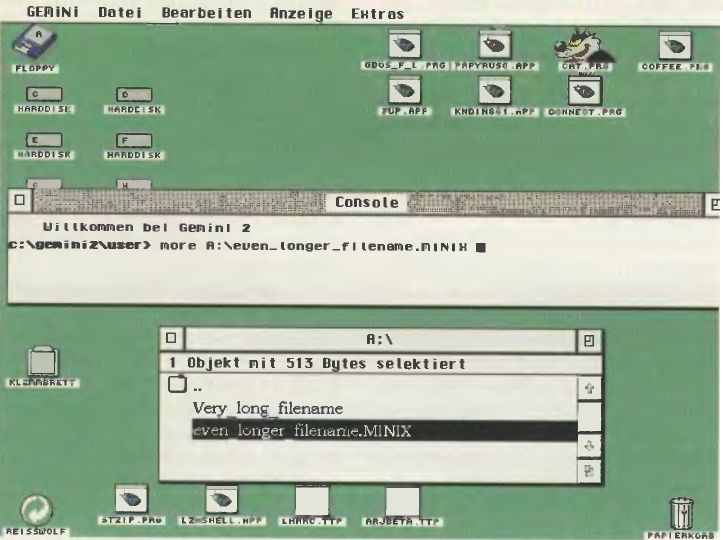 Der Klassiker: Gemini gilt immer noch als die Standard-Shell.
Der Klassiker: Gemini gilt immer noch als die Standard-Shell.
Verdammt nah an der 2.0, könnte man meinen. Gemini erblickte vor langer Zeit das Licht der Welt und gilt als einer der der ATARI-Software. Für „Programmer’ s Darling“ erscheint es nur natürlich, daß ihr eine eigene Gruppe des Mausnetzes gewidmet ist, in der Erfahrungen ausgetauscht und Tips gegeben werden; aber auch Bugreports werden von Stefan Eissing und Julian Reschke dankbar angenommen.
Meilensteine
Gemini läuft wie alle anderen Desktops anstandslos in allen Auflösungen, kommt sehr gut mit MultiTOS und MagiC! klar und unterstützt alternative Dateisysteme fast vollkommen. Das Desktop selbst ist, verglichen mit den anderen, eher spartanischer Natur, bietet aber ausreichenden Komfort. Gemini war eines der ersten Programme, die mit GDOS alternative Bildschirm-Fonts nutzten, und so ist es nur logisch, daß auch in der aktuellen Version NVDI- und Speedofonts in allen Variationen (inkl. TrueType) zur Bildschirmwiedergabe im Datei- und Konsolefenster Unterstützung finden. Neben der Textwiedergabe beherrscht Gemini auch eine zweiformatige Icon-Darstellung: große Icons mit kleiner Beschriftung und eine Textdarstellung mit vorangestellten, kleinen Icons. Die gewählte Einstellung wirkt jedoch „global“ auf alle Dateifenster. Auf dem Desktop abgelegte Dateien erhalten das gleiche Aussehen, wie sie es im Dateifenster hatten. Die Icon-Zuweisung erfolgt in einem Dialog, in dem einem Icon ein oder mehrere Dateinamen, die auch Wildcards enthalten können, zugewiesen werden. Das Icon-Format ist flexibel: Monochrome, farbige und große Icons werden unterstützt.
Kobold wird als Accessory und via Environment-Variable bei Dateioperationen genutzt. Das Desktop läßt sich mit schicken Hintergrundbildern verzieren.
Legendär - die Mupfel
Gemini war nie nur ein schnöder Desktop-Ersatz, sondern verstand sich immer auch als Arbeitsumgebung für Anwender, die CLl-Kommandos gebrauchen wollen. Diesem Kreis stehen in der Mupfel Unix-kompatible Befehle zur Verfügung. Der Befehlsumfang läßt sich z.B. durch Resch-kes Tools (MUPFTL*.TOS. TEXTTL*.-TOS, PROGTL*.TOS und MINTTL*.-TOS, erhältlich in vielen Maus-Mailboxen) noch erheblich erweitern. Das Konsolefenster dient auch dazu, TOS- und TTP-Programmausgaben darzustellen. Die Mupfel macht exzessiven Gebrauch von Environment-Variablen, und das VA-Protokoll könnte nicht besser implementiert sein.
Im Zusammenspiel von Konsolefenster, Clipboard und Maus läßt sich allerlei Schabernack treiben: Textausgaben können ins Clipboard kopiert werden und stehen dort zur Weiterverarbeitung zur Verfügung: der umgekehrte Weg funktioniert ebenso. Draggt man Dateien, seien es Programme oder eine sonstige Dateien, auf das Konsolefenster, so erscheint der Dateiname inkl. des Pfades. Durch diese Art, Dateinamen als Parameter zu übergeben, sparen selbst ausgesprochene Schnelltipper eine Menge Zeit. Gemini ist die Wahl für Anwender, denen angesichts immer ausgereifte-rer Bedienungsoberflächen spontan „Featuritis“ durch das eine oder andere Axon schießt und die statt dessen gerne und viel mit der Tastatur kommandozeilenorientiert arbeiten. Ein kleiner Wermutstropfen ist die Dokumentation, die einer Überarbeitung bedürfte, wenngleich zu den CLI-Befehlen ein Hilfetext oder gar eine ‘manual page’ existiert.
Gemini 1.999e
Positiv:
mächtiger CLI
Unterstützung alternativer Dateisysteme
zahlreiche Tools
Kobold-Unterstützung
hohe Stabilität
Negativ:





Final words
Alle getesteten Desktops haben Vorzüge, die sie von den anderen abgrenzen. Es wird eine Frage des Geschmackes und der Bedürfnisse des einzelnen sein, welchem der Produkte er oder sie den Vorzug geben wird. Die Bewertung fiel nicht leicht, denn die Zielgruppen sind doch recht verschieden. und ein Preis-Leistungs-Vergleich schien unangebracht.
Thing v0.24:
Registrierung z-Zt. kostenlos, Spenden sind erwünscht
Arno Welzel Georgenstraße 55 86152 Augsburg
Bezug über Mailboxen
Neodesk 4:
Michael Nolte Vertrieb von Computersystemen Vasters Straße 10 50825 Köln
Ease v3.5:
79- DM
Application Systems Heidelberg Postfach 102646 69016 Heidelberg
no|Desk 3.0:
Shareware 40- DM
no Software GmbH Ritzstraße 13 54595 Prüm
Gemini 1.999e:
Shareware, derzeit kostenlos EMail: Stefan Eissing @ AC im Mausnetz